“如何将所有联系人(包括 Unicode 联系人)从我的Android手机导出到我的Windows计算机,然后我可以通过另一个程序浏览它们(任何程序都可以,只要它可以显示所述导入的联系人)?”
- 来自Quora
Android手机上的许多联系人对我们非常重要,始终建议对这些联系人进行备份。将联系人传输到计算机进行备份是保护此重要信息的一个不错的选择,并且最好将它们保存为 Excel(CSV 或 XLS 文件)等可读格式。那么,有没有什么解决方案可以将Android联系人导出到Excel以便于阅读和管理呢?答案是肯定的。在本文中,我们将向您展示如何将Android联系人保存到 Excel 的最有效方法。
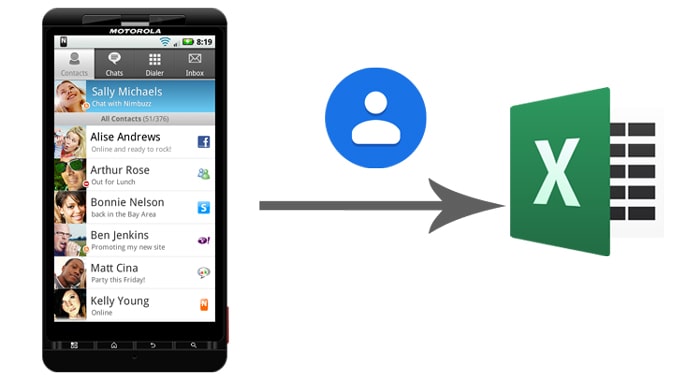
我们可以通过 USB 线轻松地将媒体文件从手机传输到计算机,因为它们保存在外部存储卡中。然而,对于保存在SIM卡或内置闪存中的联系人,我们需要借助Android联系人提取工具来提取它们。 Coolmuster Android Assistant是您所需要的,可以帮助您解决烦恼。作为一款专业的Android数据管理软件,它使您能够预览Android手机中的联系人并将其导出为 VCF 、XML、HTML 或 BAK 格式。除了能够以各种格式保存联系人之外, Coolmuster Android Assistant还有许多其他优点。
了解有关Coolmuster Android Assistant更多信息:
下载该程序的免费试用版以做好准备。 Windows和Mac版本均可用,只需根据您的情况选择合适的版本即可。
如何使用Coolmuster Android Assistant将Android联系人导出到 Excel:
01将Android手机连接到电脑
在电脑上下载并安装Android管理软件后,启动它,然后使用USB线将手机连接到电脑。按照屏幕上的说明在手机上启用 USB 调试,程序将立即检测到已连接的手机。

02选择Android联系人导出到Excel
您的所有手机数据都分类在左侧菜单中。要转移Android手机的联系人,您可以点击“联系人”>“所有联系人”选项卡,进入联系人窗口。然后,您手机上的所有联系人将显示在右侧窗口的列表中。在计算机上标记要备份的联系人,然后单击“导出”按钮 > 选择“导出为 CSV”。

03开始一次性导出联系人到电脑
选择要保存导出联系人的输出位置,然后单击“确定”按钮。然后,您的所有手机联系人将立即导出到输出位置,所有电子邮件地址、公司名称、家庭地址和更多联系信息都完美保存在 CSV 文件中。
将Android联系人导出到 CSV 文件的另一种方法是通过 Google 通讯录。要使用此方法,您需要首先将联系人备份到 Google 帐户,以下指南将向您展示如何执行此操作。
如何通过 Google 通讯录将Android联系人保存到 Excel:
步骤 1. 首先,您应该将Android手机联系人同步到您的 Google 帐户。在Android手机上,前往“设置”>“Google”>“帐户服务”>“Google 通讯录同步”>“状态”> 确保自动同步已开启。
步骤 2. 在计算机上登录Google 通讯录网站,然后选择您要导出的联系人。
步骤3.选择后,从左侧菜单中选择“导出”选项,然后在新窗口中选择“导出为CSV”。这样,所有选定的联系人都将保存在您计算机上的 CSV 文件中。

如果您想通过手机直接将手机联系人导出到Excel,而不需要使用电脑,可以考虑使用联系人到Excel应用程序。此应用程序不仅使您能够将任意数量的联系人导出到 Excel、PDF、CSV 或 VCF 文件,还允许将联系人从 Excel 导入到您的手机。但是,仅支持 XLSX 格式的导入。以下是具体步骤:
步骤 1. 在您的设备上下载并安装 Contacts to Excel。
步骤 2. 现在,点击顶部的齿轮图标,然后选择您希望在导出过程中包含在 CSV 文件中的所有联系人数据。

步骤 3. 返回上一屏幕并选择所需的文件格式。您可以选择 CSV、XLSX 和 PDF。
步骤 4. 做出选择后,点击“导出联系人”选项以导出所有联系人。
步骤 5. 现在,授予应用程序访问您的联系人和文件存储的权限。完成后,您可以使用手机上的任何电子表格应用程序打开文件或将其传输到桌面以进行进一步处理。
对于三星用户,您还可以使用三星手机上的内置联系人应用程序将联系人导出为 CSV 文件。以下是步骤:
步骤 1. 打开三星手机上的联系人应用程序。
步骤 2. 点击右上角的菜单按钮(通常由三个点表示)。
步骤 3. 选择“导入/导出联系人”>“导出到设备存储”。您的联系人将导出为 CSV 文件。

步骤 4. 文件导出后,将手机连接到计算机并将 CSV 文件复制到计算机。
步骤5.打开Excel,点击“文件”>“打开”,选择导出的CSV文件,您就可以查看和编辑联系人信息。
1. CSV和VCF是一样的吗?
CSV 和 VCF 是两种不同的文件格式。 CSV 主要用于存储简单的表格数据,例如联系信息。相比之下,VCF(虚拟联系人文件)是电子名片的标准格式,专门用于存储和交换联系人信息。
2. 导出的CSV文件在Excel中打开时格式混乱怎么办?
这通常是由 CSV 文件中的某些字符(如逗号、引号等)与 Excel 的默认分隔符之间的冲突引起的。您可以在 Excel 中尝试以下步骤来修复格式:
步骤1.打开CSV文件时,选择“文本导入向导”。
步骤 2. 在向导中,选择适当的文件类型(通常为“分隔符”)并指定正确的分隔符(通常为逗号)。
步骤 3. 检查并设置正确的列格式(例如文本、数字、日期等)。完成导入向导并在 Excel 中查看和调整结果。
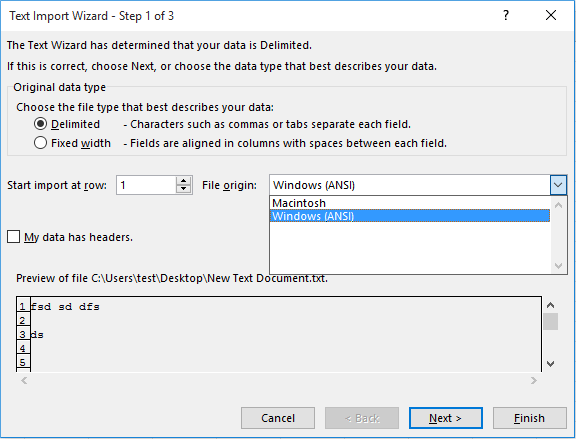
这篇文章主要讨论从Android导出联系人的 4 种可行方法。正如您所看到的,强大的数据管理工具 - Coolmuster Android Assistant使该过程更快、更简单。它支持不同的格式,使您能够有效地管理联系人。此外,它还具有许多其他有用的功能,包括将.vcf文件的联系人导入Android手机、一键恢复联系人备份、从Outlook导入等。
欢迎下载该工具并试用。如果有任何问题,请随时在下面分享您的评论。
相关文章:
专业人士如何通过 4 个巧妙技巧将 Outlook 联系人导出到 Excel